7 Cele mai bune remedieri pentru Serviciul de depanare online Windows este Eroare dezactivată pe Windows
Miscellanea / / April 14, 2023
Windows oferă diverse instrumente de depanare care pot fi utile în remedierea diferitelor probleme ale sistemului. De obicei, aceste instrumente de depanare funcționează bine, dar uneori este posibil să vedeți eroarea „Serviciul de depanare online Windows este dezactivat” la lansarea lor. Această eroare poate apărea la utilizarea instrumentelor de depanare încorporate și externe.

Ca atare, dacă vedeți același mesaj de eroare la accesarea unui instrument de depanare, atunci aceasta este postarea în care trebuie să fiți. Aici vom vedea șapte moduri rapide de a remedia eroarea „Serviciul de depanare online Windows dezactivat” pe computerul tău cu Windows 11. Deci, să începem.
1. Verificați dacă Windows este activat
Înainte de a face orice modificări la computer, va trebui să vă asigurați că utilizați o copie Windows licențiată și activată. Pentru a verifica starea dvs. de activare Windows, urmați instrucțiunile de mai jos:
Pasul 1: Apăsați comanda rapidă Windows + I pentru a deschide aplicația Setări.
Pasul 2: Alegeți Sistem din bara laterală din stânga și faceți clic pe opțiunea Activare din panoul din dreapta.

În fereastra Activare, verificați mesajul de lângă starea de activare. Dacă scrie „Inactiv”, va trebui să obțineți o cheie de produs sau o licență digitală pentru a rezolva eroarea. Licența digitală sau cheia ar putea fi scrisă pe computer.
Cu toate acestea, dacă starea de activare spune Activ, atunci există un alt vinovat în spatele erorii. În acest caz, încercați următoarele soluții pentru a elimina eroarea.

2. Editați setările politicii de grup
Politica de diagnosticare cu scripturi permite utilizatorilor să acceseze instrumente de depanare integrate și online. Dacă această setare de politică este dezactivată, probabil că veți vedea eroarea la îndemână.
Pentru a remedia acest lucru, va trebui să activați setarea de politică de diagnosticare scriptată în Editorul de politici de grup. Rețineți că Editorul de politici de grup nu este disponibil pe Windows 11 Home Edition și veți vedea eroarea gpedit.msc negăsit dacă încercați să îl accesați. Puteți consulta ghidul nostru despre repararea eroare lipsă gpedit.
Cu toate acestea, iată cum să accesați Editorul de politici de grup și să activați setarea politicii de diagnosticare scriptată:
Pasul 1: Apăsați comanda rapidă Windows + R pentru a deschide instrumentul Run.
Pasul 2: Tip gpedit.msc și faceți clic pe OK.
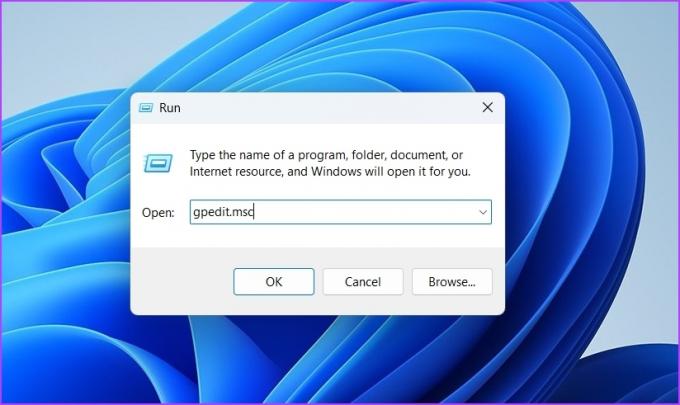
Pasul 3: Navigați la următoarea locație în Editorul de politici de grup:
Configurare computer > Șabloane administrative > Sistem > Depanare și diagnosticare > Diagnosticare scriptată

Pasul 4: Faceți dublu clic pe „Depanare: permiteți utilizatorilor să acceseze conținutul de depanare online pe serverele Microsoft din politica Panoului de control de depanare (prin Serviciul de depanare online Windows – WOTS) din dreapta panou.

Pasul 5: Alegeți opțiunea Activat și apoi faceți clic pe Aplicare și apoi pe OK.

3. Personalizați setările de registry
O altă modalitate rapidă de a remedia eroarea „Serviciul de depanare online Windows nu este activat pentru această versiune de Windows” este editarea setărilor de registry. Cu toate acestea, editarea registrului poate fi periculoasă, deoarece o modificare greșită vă poate face sistemul instabil. Astfel, trebuie backup și restaurați registry înainte de a trece în următorii pași:
Pasul 1: Deschideți instrumentul Run, tastați regedit și faceți clic pe OK.
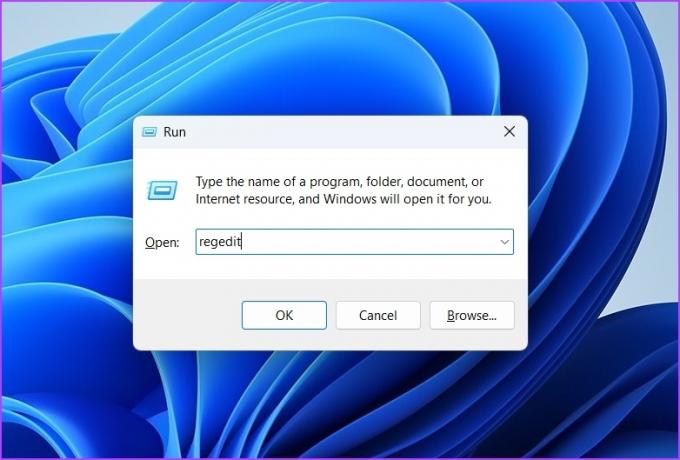
Pasul 2: În Editorul Registrului, copiați și inserați următoarea cale în bara de adrese:
HKEY_CURRENT_USER\Software\Microsoft\Windows\CurrentVersion\WinTrust\Trust Providers\Software Publishing

Pasul 3: Faceți dublu clic pe intrarea State din panoul din dreapta.
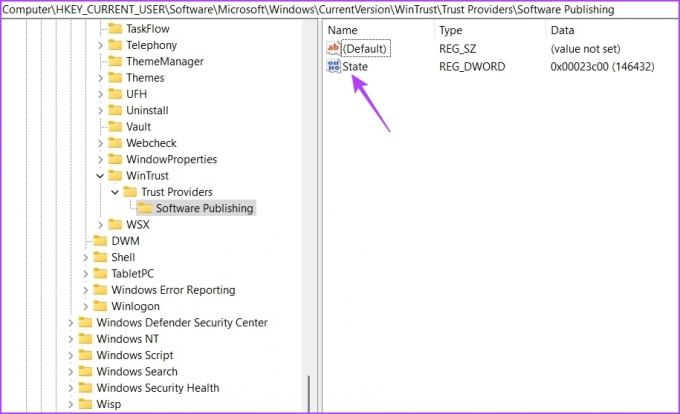
Pasul 4: Tip 23c00 în secțiunea Date value și faceți clic pe OK.

4. Porniți serviciul Windows important
Serviciile de transfer inteligent în fundal (BITS) este un serviciu Windows important care permite aplicațiilor și serviciilor să ruleze în fundal. Cu toate acestea, dacă acest serviciu nu rulează, nu veți putea rula servicii precum instrumentele de depanare Windows în fundal.
Va trebui să porniți serviciul BITS pentru a remedia problema. Iată cum să faci asta:
Pasul 1: Apăsați pe comanda rapidă Windows + R pentru a deschide caseta de dialog Run, tastați servicii.msc în instrumentul Run și faceți clic pe OK.

Pasul 2: Faceți clic dreapta pe Servicii de transfer inteligent în fundal și alegeți Start.

5. Dezactivați temporar securitatea Windows
Windows Security este aplicația de securitate implicită care vă protejează sistemul împotriva atacurilor cibernetice și a virușilor. Face acest lucru împiedicând rularea aplicațiilor și serviciilor suspecte. Dar uneori, Windows Security poate interfera cu serviciile importante responsabile de rularea instrumentelor de depanare și poate cauza eroarea.
Puteți dezactiva temporar aplicația Windows Security și puteți verifica dacă rezolvă problema. Iată cum să faci asta:
Pasul 1: Apăsați tasta Windows pentru a deschide meniul Start, tastați Securitate Windows în bara de căutare și apăsați Enter.
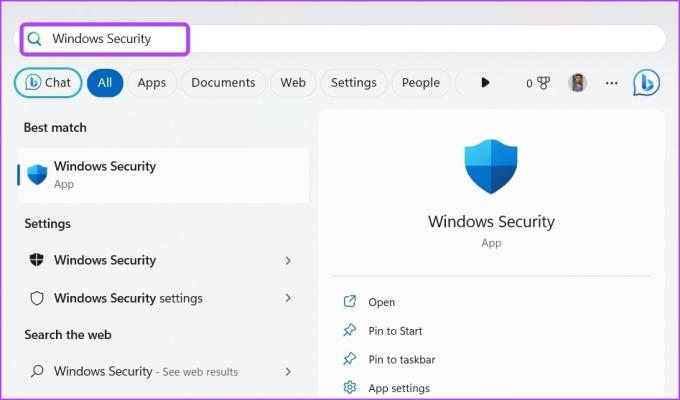
Pasul 2: Alegeți „Protecție împotriva virușilor și amenințărilor” din bara laterală din stânga.

Pasul 3: Faceți clic pe Gestionați setările.
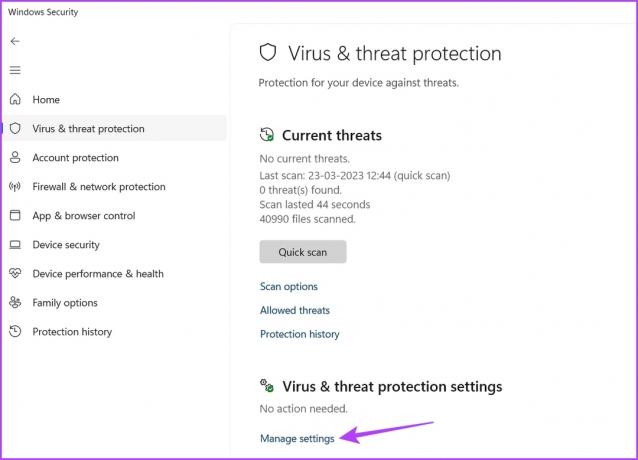
Pasul 4: Dezactivați comutatorul din Protecția în timp real.

Apoi, verificați dacă încă vedeți mesajul de eroare la utilizarea instrumentului de depanare. Dacă da, reactivați aplicația Windows Security activând comutatorul de protecție în timp real.
6. Descărcați Windows Update
Eroarea „Serviciul de depanare online Windows nu este activat pentru această versiune de Windows” poate apărea din cauza unei probleme în versiunea dvs. de Windows. În acest caz, cel mai bun lucru de făcut este să descărcați cea mai recentă actualizare Windows.
Pentru a face acest lucru, deschideți aplicația Setări, alegeți Windows Update în bara laterală din stânga și faceți clic pe Verificați actualizări în panoul din dreapta. Permiteți Windows să caute actualizările disponibile. Dacă găsește vreunul, îl va descărca și instala automat pe computer.

7. Eliminați corupția de pe computer
Corupția în fișierele importante de sistem poate fi, de asemenea, motivul din spatele mesajului de eroare. Puteți elimina rapid corupția rulând o scanare SFC. Iată cum:
Pasul 1: Tip Prompt de comandă în bara de căutare din meniul Start și alegeți Executare ca administrator din panoul din dreapta.

Pasul 2: Tastați următoarea comandă și apăsați Enter.
sfc /scannow

După finalizarea scanării, verificați problema. Dacă încă vă confruntați, rulați scanarea DISM.
Deployment Image Service and Management, aka DISM scan, este un alt utilitar Windows care repara imaginile Windows, inclusiv sistemul de operare Windows însuși. Pentru a rula scanarea DISM, executați aceste comenzi una câte una în fereastra de comandă ridicată.
DISM /Online /Cleanup-Image /CheckHealth. DISM /Online /Cleanup-Image /ScanHealth. DISM /Online /Cleanup-Image /RestoreHealth

Rezolvați problema cu instrumentul de depanare Windows
Indiferent dacă vă confruntați cu un audio sau problema rețelei, Windows oferă instrumente de depanare pentru aproape toate tipurile de probleme. Cu toate acestea, este posibil să întâmpinați probleme la accesarea instrumentului de depanare.
Din fericire, puteți remedia rapid eroarea „Serviciul de depanare online Windows este dezactivat” pe Windows folosind soluțiile de mai sus.
Ultima actualizare pe 03 aprilie 2023
Articolul de mai sus poate conține link-uri afiliate care ajută la sprijinirea Guiding Tech. Cu toate acestea, nu afectează integritatea noastră editorială. Conținutul rămâne imparțial și autentic.



